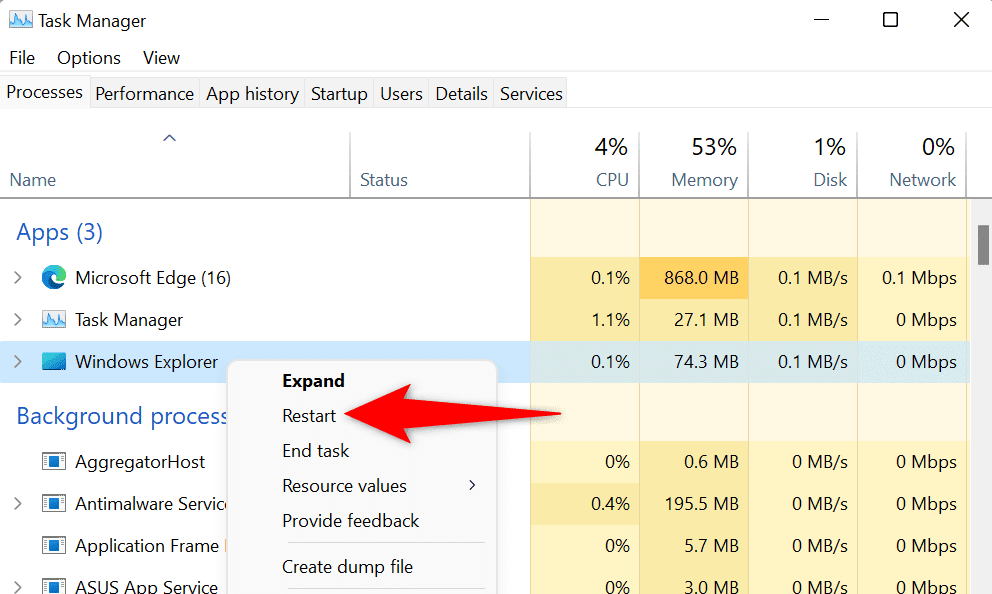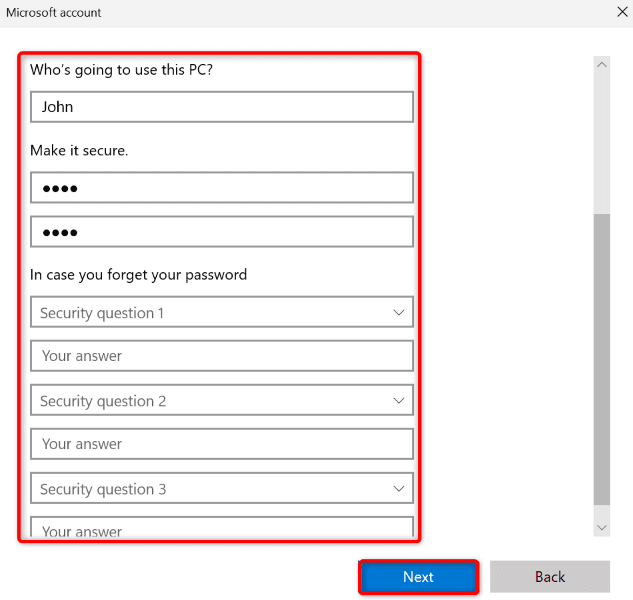您的 Windows 10 或 Windows 11 任务栏是否缺少应用程序图标?这些图标可能隐藏在任务栏设置中,或者任务栏可能遇到小故障。您可以使用一些简单的方法来解决该问题,并将所有您喜爱的图标重新显示在电脑的底部栏中(get all your favorite icons back in your PC’s bottom bar)。就是这样。
您在任务栏上看不到应用程序图标的几个原因是您正在使用 Windows 的平板电脑模式(隐藏任务栏)、文件资源管理器(File Explorer)正在运行、Windows 的图标缓存有问题、您的核心系统文件已损坏, 和更多。

在您的电脑上禁用平板电脑模式
您看不到任务栏和任务栏图标的原因之一是您已启用Windows 平板电脑模式(Windows’ tablet mode)。此模式专为运行Windows(Windows)操作系统的平板电脑设计,该模式会使任务栏消失。
在这种情况下,您可以关闭平板电脑模式并恢复任务栏和应用程序图标。请注意,您只需在Windows 10上执行此操作,因为Windows 11没有平板电脑模式。
- 按Windows + A 打开操作中心(Action Center)。
- 在菜单中
选择平板电脑模式以禁用该模式。(Tablet)
如果您在“操作中心”(Action Center)中找不到“平板电脑(Tablet)模式”选项,请进入Settings > System > Tablet > Change其他平板电脑设置”,然后关闭“平板电脑(Tablet)模式”选项。

您的任务栏及其图标现在又回到了电脑的底部栏中。
重新启动 Windows 文件资源管理器
看不到任务栏图标的(don’t see your taskbar icons)另一个原因是 Windows 的文件资源管理器遇到问题。在这种情况下,您可以重新启动该实用程序以修复任何小问题。
完成此操作后,您的任务栏应该开始显示所有应用程序图标。
- 右键单击(Right-click)“开始(Start)”菜单图标并选择“任务管理器”(Task Manager)。
- 右键单击列表中的Windows 资源管理器,然后选择(Windows Explorer)“重新启动”(Restart)。
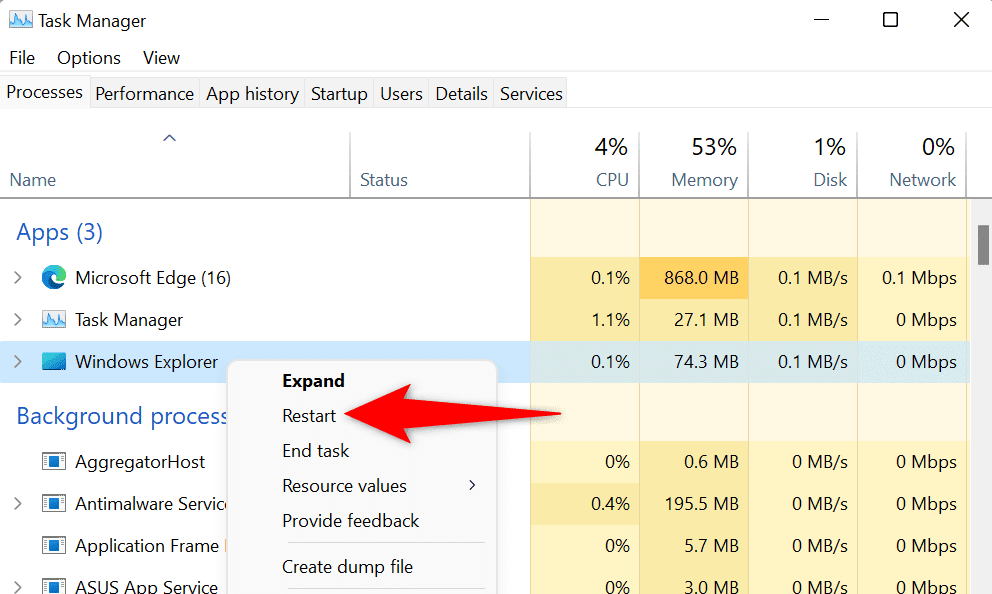
在任务栏设置(Taskbar Settings)中启用您的应用(App) 程序图标(Icons)
Windows 允许您选择要在任务栏上显示的图标(choose the icons you’d like to display on your taskbar)。如果您的任务栏缺少某些图标,您或其他人可能已在设置中禁用了这些图标。
解决这个问题既快速又简单,因为您所需要做的就是访问任务栏设置并启用您希望在任务栏上看到的图标的切换开关。
- 按Windows + I
打开Windows 设置。(Windows Settings)
- 选择左侧边栏中的个性化(Personalization)和右侧窗格中的
任务栏。(Taskbar)
- 在“任务栏(Taskbar)项目”部分中启用您希望在任务栏上看到的图标的切换。

- 如果您想在其中显示应用程序图标,
请查看任务栏角溢出部分。(Taskbar)
您的任务栏现在应该显示您选择的图标。
清除 Windows 损坏的图标缓存
与许多其他项目一样,Windows会缓存您的图标,因此系统可以快速显示这些图标。此缓存可能已损坏,导致任务栏不显示图标(not to display your icons)。
在这种情况下,请清除图标缓存,您的问题就会得到解决。删除缓存不会删除您的文件或应用程序。当您使用电脑时,
Windows将重新创建此缓存。(Windows)
- 使用 Windows + R 打开“运行”。
- 在框中键入以下内容并按 Enter:
C:Users%用户名%AppDataLocalMicrosoftWindowsExplorer
- (Select)按Ctrl + A选择文件夹中的所有文件。

- (Delete)右键单击单个文件并选择“删除”即可(Delete)删除所有文件。
- 重新启动您的电脑。
更新您的显示适配器驱动程序(Display Adapter Drivers)
您的显示适配器负责在屏幕上绘制内容。该适配器的驱动程序可能已损坏或过时,导致任务栏无法绘制您的应用程序图标(not draw your app icons)。在这种情况下,请将适配器驱动程序更新到最新版本,您的问题将得到解决。
您可以使用 Windows 的内置设备管理器(Device Manager)实用程序来更新驱动程序。
- 右键单击(Right-click)“开始”(Start)菜单并选择“设备管理器”(Device Manager)。
- 展开显示(Expand Display)适配器,右键单击您的适配器,然后选择更新(Update)驱动程序。

- (Select Search)在以下窗口中
选择自动搜索驱动程序。
- 允许设备管理器(Allow Device Manager)查找并安装最新的驱动程序。
- 重新启动您的电脑。
清理电脑上的垃圾文件
如果任务栏不显示图标的问题仍然存在,则您的电脑可能积累了大量垃圾文件,这些文件会导致各种问题。在这种情况下,您可以从存储中删除所有不必要的文件并解决您的问题。
您可以使用 Windows 内置的磁盘清理(Disk Cleanup)实用程序来查找并删除系统中的
各种垃圾文件。(find and delete various kinds of junk files)
- 打开“开始”(Start),找到“磁盘清理”(Disk Cleanup),然后启动该实用程序。
- 选择您的Windows安装驱动器并选择“确定”。
- 允许磁盘清理(Allow Disk Cleanup)分析您的存储并查找垃圾文件。
- 在“要删除的文件”部分中选择要删除的文件,然后选择“确定”。

- 在提示中选择删除文件(Select Delete Files)以清除文件。
- 重新启动您的电脑。
修复(Fix Corrupt Files)Windows(Your Windows) PC
上的损坏文件
您的Windows系统文件可能已损坏,导致任务栏不显示您的图标。损坏的(Corrupt)核心文件还可能导致许多其他问题,我们强烈建议您尽快修复这些文件。
修复 PC 上所有损坏的 Windows 文件(fix all corrupt Windows files)的一种简单方法是使用内置的SFC(系统文件检查器(System File Checker))工具。该工具会自动检测并修复所有损坏的文件,从而帮助您解决问题。
- 打开“开始”(Start),找到“命令提示符”(Command Prompt),然后选择“以管理员身份运行”(Run)。
- (Choose Yes)在用户帐户控制提示中(User Account Control)选择是。
- 在CMD(CMD)窗口中键入以下命令并按 Enter:
DISM.exe /Online /Cleanup-image /Restorehealth

- 接下来,运行以下命令开始修复损坏的文件:
sfc /scannow
- 修复有问题的文件后重新启动电脑。
使用系统还原
如果您的Windows任务栏不显示图标的问题仍未解决,请将系统回滚到过去的还原点来解决您的问题。(roll back your system to a restore point)这样做会取消您对电脑所做的任何更改,从而解决这些更改所产生的问题。
- 打开“开始”(Start),找到“恢复”(Recovery),然后选择该项目。
- (Choose Open System Restore)在下一页上
选择“打开系统还原” 。
- (Select Next)在系统还原的第一个屏幕上
选择下一步。
- 选择列表中最新的还原点,然后选择底部的“下一步” 。(Next)

- 选择“完成”(Finish)开始将您的电脑恢复到您选择的恢复点。
创建(Create)并使用(Use)新的 Windows(New Windows Account)帐户
如果执行上述方法后任务栏仍没有显示任何图标,则您的Windows帐户设置可能有问题。验证这一点的一种方法是在您的系统上创建并使用新帐户(create and use a new account)。
如果新帐户没有任务栏问题,您可以复制旧帐户中的所有数据并开始使用新帐户。
- 使用Windows + I
打开Windows 设置。(Windows Settings)
- 在左侧边栏中选择“帐户”,在右侧窗格中选择“家庭(Family)和其他用户”。
- (Choose Add)在“其他用户”部分中选择“添加帐户”。

- 在打开的窗口中选择我没有此人的登录信息。
- 选择添加没有(Choose Add)Microsoft帐户的用户。
- 输入(Enter)新帐户的用户名、密码和安全问题。然后,选择“下一步”(Next)。
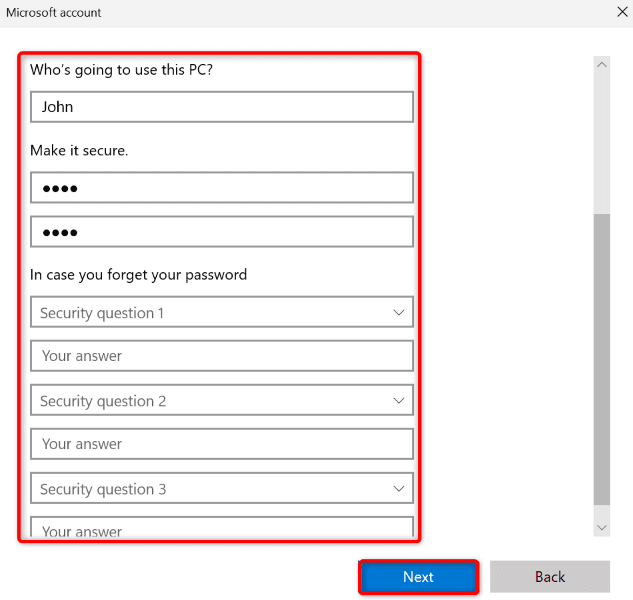
- 打开(Sign)“开始”(Start),选择您的个人资料图标,然后选择“注销(Sign)”,注销您当前的用户帐户。
- 在列表中选择您新创建的帐户并输入您的密码。
让 Windows 任务栏显示所有您喜欢的(Make Windows Taskbar Display All Your Favorite)图标
通常,一个小故障会导致 Windows 任务栏(minor glitch that causes the Windows taskbar)不显示您的应用程序图标。您可以使用上面解释的各种方法来解决这个问题。应用这些修复后,任务栏应该显示默认图标以及您可能添加到其中的任何其他图标。
Taskbar Icons Not Showing on Windows? Here’s How to Fix It
Is your Windows 10 оr Windows 11 taskbar missing your app icons? Thоse icons may be hidden in the taskbar settings, or the taskbar may be experiencіng a minor glitch. You can resolve the issue using a few easy ways and get all your favorite icons back in your PC’s bottom bar. Here’s how.
A few reasons you don’t see app icons on your taskbar are that you’re using Windows’ tablet mode (which hides the taskbar), File Explorer is acting up, Windows’ icon cache has a problem, your core system files are corrupt, and more.

Disable Tablet Mode on Your PC
One reason you don’t see your taskbar and the taskbar icons is that you’ve enabled Windows’ tablet mode. This mode is designed for tablets running the Windows operating system, and the mode makes the taskbar disappear.
In this case, you can turn off the tablet mode and bring your taskbar and your app icons back. Note that you only need to do this on Windows 10 as Windows 11 doesn’t have a tablet mode.
- Press Windows + A to open Action Center.
- Select Tablet mode in the menu to disable the mode.
If you don’t find the Tablet mode option in Action Center, head into Settings > System > Tablet > Change additional tablet settings and turn off the Tablet mode option.

Your taskbar and its icons are now back in your PC’s bottom bar.
Restart Windows File Explorer
Another reason you don’t see your taskbar icons is that Windows’ File Explorer is experiencing issues. In this case, you can give the utility a reboot to potentially fix any minor issues.
Once you’ve done that, your taskbar should start displaying all your app icons.
- Right-click the Start menu icon and choose Task Manager.
- Right-click Windows Explorer on the list and choose Restart.
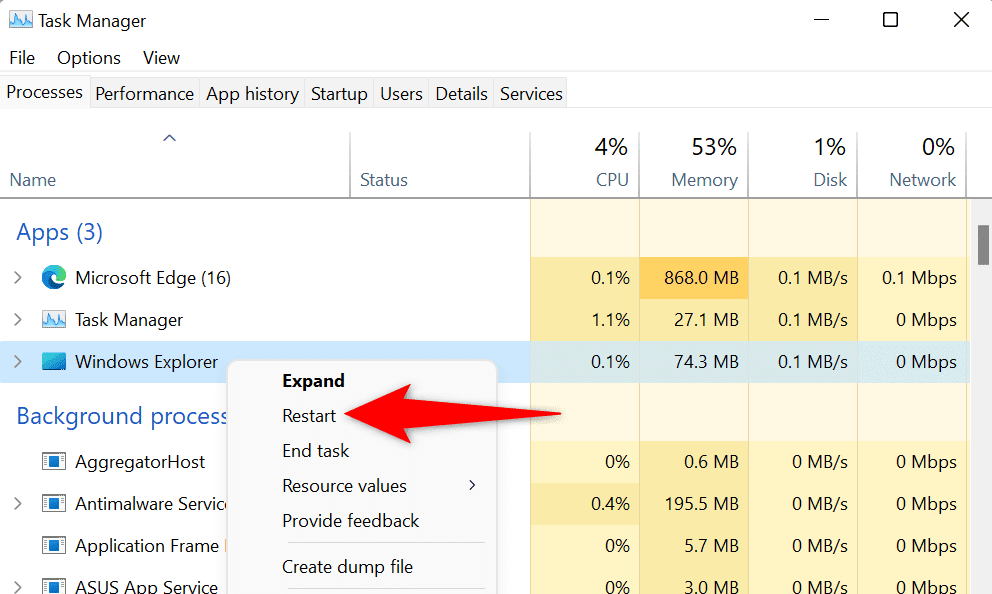
Enable Your App Icons in the Taskbar Settings
Windows allows you to choose the icons you’d like to display on your taskbar. If your taskbar is missing certain icons, you or someone else may have disabled those icons in the settings.
It’s quick and easy to fix that, as all you need to do is access your taskbar settings and enable the toggles for the icons you wish to see on your taskbar.
- Open Windows Settings by pressing Windows + I.
- Select Personalization in the left sidebar and Taskbar on the right pane.
- Enable the toggles for the icons you wish to see on the taskbar in the Taskbar items section.

- Review the Taskbar corner overflow section if you’d like to display your app icons there.
Your taskbar should now display your chosen icons.
Clear Windows’ Corrupt Icon Cache
Like many other items, Windows caches your icons, so the system can display those icons quickly. It’s possible this cache has gone corrupt, causing your taskbar not to display your icons.
In this case, clear your icon cache, and your issue will be resolved. Deleting the cache doesn’t delete your files or apps. Windows will re-create this cache as you use your PC.
- Open Run using Windows + R.
- Type the following in the box and press Enter:
C:\Users\%username%\AppData\Local\Microsoft\Windows\Explorer
- Select all files in the folder by pressing Ctrl + A.

- Delete all the files by right-clicking a single file and choosing Delete.
- Reboot your PC.
Update Your Display Adapter Drivers
Your display adapter is responsible for drawing content on your screen. It’s possible this adapter’s drivers are corrupt or outdated, causing the taskbar to not draw your app icons. In this case, update your adapter drivers to the latest version, and your issue will be fixed.
You can use Windows’ built-in Device Manager utility to update your drivers.
- Right-click the Start menu and choose Device Manager.
- Expand Display adapters, right-click your adapter, and choose Update driver.

- Select Search automatically for drivers on the following window.
- Allow Device Manager to find and install the latest drivers.
- Restart your PC.
Clean Up Junk Files on Your PC
If your taskbar not showing the icons issue persists, your PC may have accumulated a large number of junk files, with those files causing various issues. In this case, you can remove all those unnecessary files from your storage and resolve your issue.
You can use Windows’ built-in Disk Cleanup utility to find and delete various kinds of junk files from your system.
- Open Start, find Disk Cleanup, and launch the utility.
- Select your Windows installation drive and choose OK.
- Allow Disk Cleanup to analyze your storage and find junk files.
- Select the files to remove in the Files to delete section and choose OK.

- Select Delete Files in the prompt to clear your files.
- Reboot your PC.
Fix Corrupt Files on Your Windows PC
Your Windows’ system files may have gone corrupt, causing the taskbar not to display your icons. Corrupt core files can cause many other issues as well, and we highly recommend you fix those files as soon as possible.
One easy way to fix all corrupt Windows files on your PC is by using the built-in SFC (System File Checker) tool. This tool automatically detects and fixes all corrupt files, allowing you to resolve your problems.
- Open Start, find Command Prompt, and select Run as administrator.
- Choose Yes in the User Account Control prompt.
- Type the following command on the CMD window and press Enter:
DISM.exe /Online /Cleanup-image /Restorehealth

- Next up, run the following command to start fixing your corrupt files:
sfc /scannow
- Restart your PC when you’ve fixed your faulty files.
Use System Restore
If your Windows taskbar not showing icons issue remains unresolved, roll back your system to a restore point in the past to fix your issue. Doing so unchanges any changes you may have made to your PC, fixing the problems created by those changes.
- Open Start, find Recovery, and select the item.
- Choose Open System Restore on the following page.
- Select Next on System Restore’s first screen.
- Choose the most recent restore point on the list and select Next at the bottom.

- Select Finish to begin restoring your PC to your chosen restore point.
Create and Use a New Windows Account
If your taskbar doesn’t display any icons despite following the above methods, your Windows account settings may have a problem. One way to verify that is to create and use a new account on your system.
If the new account doesn’t have the taskbar issue, you can copy over all your data from your old account and begin using the new account.
- Open Windows Settings using Windows + I.
- Select Accounts in the left sidebar and Family & other users on the right pane.
- Choose Add account in the Other users section.

- Select I don’t have this person’s sign-in information in the window that opens.
- Choose Add a user without a Microsoft account.
- Enter the username, password, and security questions for your new account. Then, select Next.
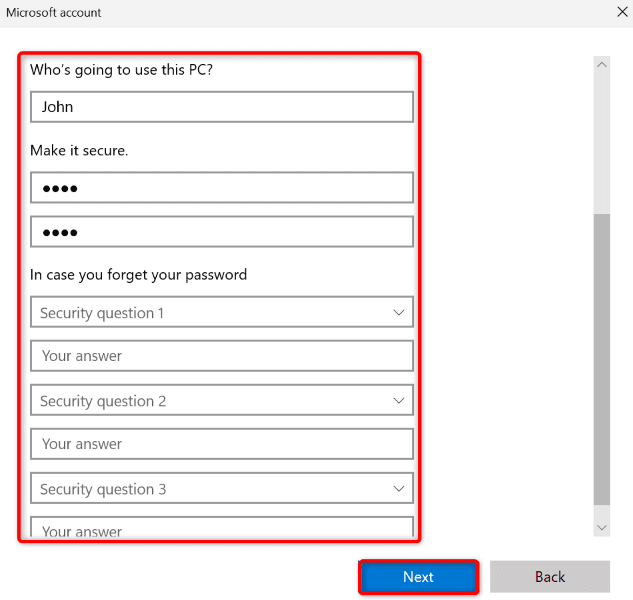
- Sign out of your current user account by opening Start, selecting your profile icon, and choosing Sign out.
- Select your newly-created account on the list and enter your password.
Make Windows Taskbar Display All Your Favorite Icons
More often than not, it’s a minor glitch that causes the Windows taskbar not to display your app icons. You can fix that by using the various methods explained above. Once you’ve applied these fixes, your taskbar should display the default icons as well as any other icons you may have added to it.